乌班图重启网络服务 linux,在Ubuntu中,重新启动网络命令
你多长时间重新启动一次网络服务? 在本文中,我们将重点讨论如何在Ubuntu 18.04和旧版本上重新启动网络服务。1)使用图形用户界面在Ubuntu 18.04上重启网络的方法之一是使用GNOME接口的GUI ,在屏幕右上角导航,然后点击网络图标,显示下拉菜单,点击网络接口,点击''选项关闭网络服务。要打开网络服务,请在右上角单击箭头下拉图标,确保找到已关闭的网络接口,如下图所示。单击接口展开选
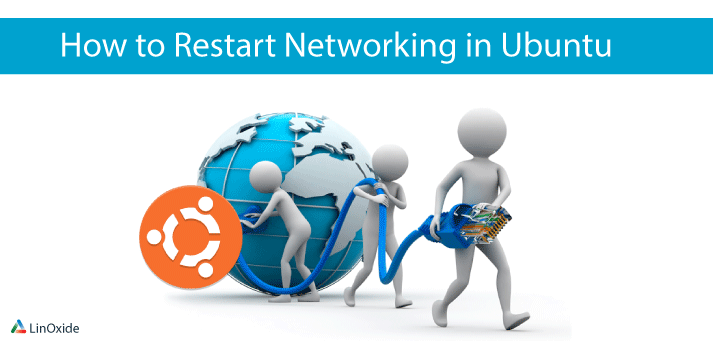
你多长时间重新启动一次网络服务? 在本文中,我们将重点讨论如何在Ubuntu 18.04和旧版本上重新启动网络服务。
1)使用图形用户界面
在Ubuntu 18.04上重启网络的方法之一是使用GNOME接口的GUI ,在屏幕右上角导航,然后点击网络图标,显示下拉菜单,
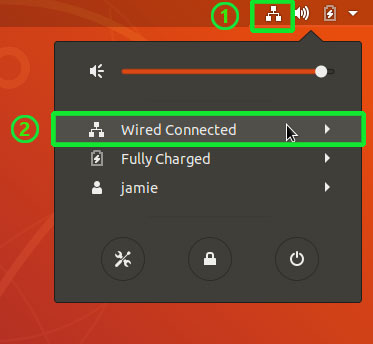
点击网络接口,点击''选项关闭网络服务。
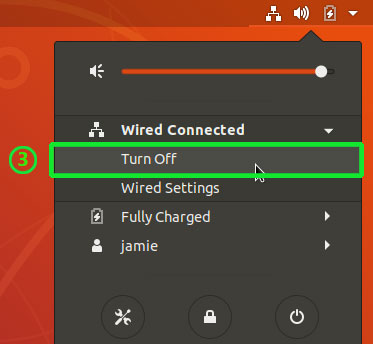
要打开网络服务,请在右上角单击箭头下拉图标,确保找到已关闭的网络接口,如下图所示。
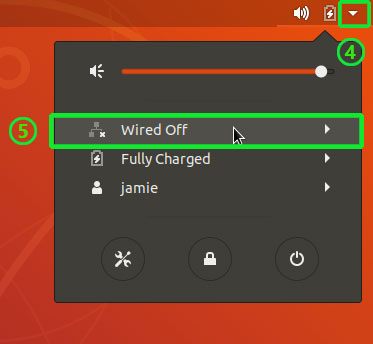
单击接口展开选项,然后单击'Connect'。
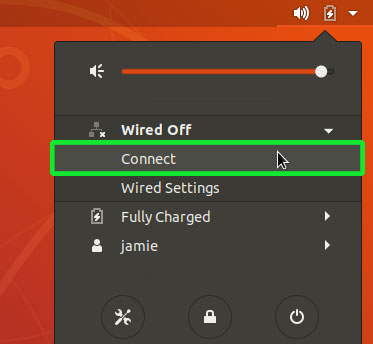
这将使接口和恢复网络服务正常运行 :- )
2)使用命令行
我们将讨论一些命令,你可以使用这些命令在Ubuntu 18.04上重新启动网络服务。
Netplan
Netplan是一个命令行工具,用于在linux系统上轻松配置网络服务。 要重新启动网络服务,请在下面运行命令,$ sudo netplan apply
Systemctl
Ubuntu 18.04基于systemd init,你也可以使用systemctl,如下所示,$ sudo systemctl restart NetworkManager.service
服务
此外,你还可以使用服务命令来获得与下面所示相同的结果。$ sudo service network-manager restart
Nmcli
nmcli是另一个易于使用的命令行工具,可以节省你管理网络接口的时间。要重新启动网络服务,请依次运行以下命令。$ sudo nmcli networking off
$ sudo nmcli networking on
最后,我们可以用ifup ifdown命令,如下:$ sudo ifdown -a
$ sudo ifup -a
对于旧版本的Ubuntu
对于老版本的(14.04 LTS及更早版本),你可以通过以下命令重新启动网络,$ sudo service networking restart
或者$ /etc/init.d/ restart networking
或者,你可以停止和启动网络服务,作为重新启动网络服务的替代方案,
在旧版本的Ubuntu运行中停止网络服务$ sudo service networking stop
或者$ sudo /etc/init.d/networking stop
停止服务后,现在是启动服务的时候了。
启动网络服务
启动网络服务运行$ sudo service networking start
或者$ sudo /etc/init.d/networking start
请随意添加你的评论并分享本文。
更多推荐
 已为社区贡献2条内容
已为社区贡献2条内容









所有评论(0)